CAD夢想畫圖是一款專業繪圖工具,支持二維三維設計,適合建筑、機械等領域,獨特算法確保流暢體驗,豐富素材庫方便調用,快捷鍵設置提升效率,兼容多種文件格式,實時保存防止數據丟失,清晰視圖幫助精準調整,適合初學者與專業人士,讓創意輕松實現。
CAD夢想畫圖如何繪制箭頭
1、多段線箭頭(PL)
輸入PL命令,設定起點寬度為0,終點寬度為80,長度設為200,即可生成箭頭。

2、折線箭頭(LE)
通過LE命令選取三個定位點生成箭頭,雙擊箭頭可調整大小和樣式。

3、曲線箭頭(LE+S)
先輸入LE,再輸入S切換為樣條曲線模式,后續步驟與折線箭頭相同。
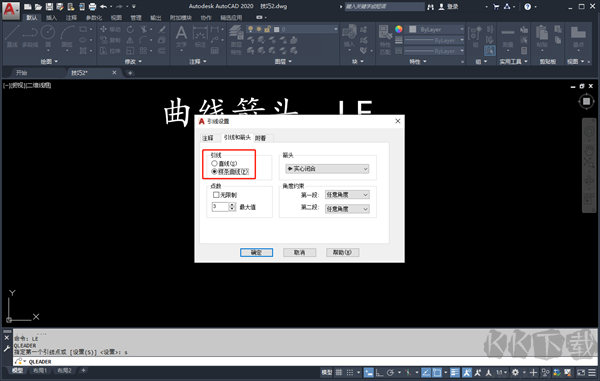
4、弧線箭頭(AAW)
需安裝源泉插件才可使用,通過三點定位生成弧線箭頭,操作便捷。

CAD夢想畫圖特點
1、文件緩存優化
采用獨特的DWG文件緩存技術,圖紙采用異步加載方式,大幅提升CAD文件的打開速度,減少等待時間。
2、實用繪圖功能
支持在手機上查看DWG文件,提供多種實用工具,包括圖紙收藏、拍照標記、自由繪制線條、文字搜索、距離測量等。
3、快速分享圖紙
可直接通過微信、QQ等社交軟件一鍵分享CAD圖紙,讓設計交流更加高效,減少傳輸步驟。
4、云端存儲同步
提供大容量云存儲空間,文件自動同步至電腦和手機,方便隨時調取和編輯,避免數據丟失。
CAD夢想畫圖如何標注尺寸
軟件內置5種常用標注方式,分別是線性、對齊、角度、半徑和直徑標注,操作簡單易上手。
1、線性標注(DLI)
適用于水平和垂直方向的直線標注,選中起點和終點即可完成。
2、對齊標注(DAL)
用于測量傾斜直線的實際長度,選取兩端點后拖動即可生成尺寸。
3、角度標注(DAN)
可測量兩條交叉線段之間的夾角大小,選擇兩條邊線后自動顯示角度值。
4、半徑標注(DRA)
專門用于測量圓或圓弧的半徑,點擊目標對象即可生成標注。
5、直徑標注(DDI)
用于測量圓或圓弧的直徑,操作方式與半徑標注類似。
6、菜單欄操作
如果不習慣快捷鍵,可以在頂部工具欄的“繪圖”選項中找到對應標注功能。
CAD夢想畫圖基本操作
1、標題欄
顯示軟件名稱和當前打開的文件名,首次啟動時會默認加載示例文件。
2、菜單欄
包含軟件所有功能命令,采用下拉式設計,分類清晰,方便查找。
3、工具欄
提供常用工具的快捷圖標,鼠標懸停可查看功能說明,包括繪圖、修改、圖層管理等。
4、繪圖區
中央空白區域為繪圖區,十字光標實時顯示當前坐標位置,方便精準繪制圖形。
5、模型與布局
“模型”用于設計圖紙,“布局”用于排版和打印,點擊標簽可自由切換。
6、狀態欄
底部狀態欄包含“柵格”“正交”“對象捕捉”等常用輔助功能,點擊即可開關。
7、坐標系圖標
繪圖區左下角顯示坐標系方向,幫助用戶確認當前視圖的坐標基準。
CAD夢想畫圖優勢
1、操作簡單
功能命令直觀易懂,官網提供詳細圖文教程和視頻指導,新手也能快速掌握。
2、界面友好
布局與AutoCAD高度相似,熟悉AutoCAD的用戶可無縫切換,減少適應時間。
3、雙模式切換
支持“分享模式”上傳圖紙至云端或社交軟件,也可切換至“繪圖模式”直接編輯。
4、獨立運行
無需安裝AutoCAD即可查看和編輯各版本DWG圖紙,兼容性強。
更新日志
v6.3版本
1、優化填充邊界搜索邏輯,超出最大曲線數量時提示是否繼續。
2、修復圖紙中微小圖塊縮放后不顯示的問題。
3、解決圖塊交點捕捉時的內存泄漏問題。
4、修正對象打碎后圖層錯亂的情況。
5、增強對OdDbPolyFaceMesh格式的支持。
6、修復標注對象在塊中不可見的問題。
7、調整三維線段的線型比例顯示。
8、工具欄默認顯示大圖標,操作更清晰。
9、新增圖形搜索功能,查找更方便。
10、修正環形陣列角度計算錯誤。
11、優化拉伸命令,增加對標注對象的支持。
12、修復環形陣列間隔角度不準確的問題。
13、改進Offset命令的參考點更新邏輯,提升輸入精度。

 CAD夢想畫圖 v6.3官方版81.2MB
CAD夢想畫圖 v6.3官方版81.2MB